Дає можливість отримувати безкоштовні стікерів ВКонтакте
Стікерами в соціальній мережі ВКонтакте активно користується переважна більшість користувачів, незважаючи на їх валютну цінність. При цьому, деякі, особливо це стосується новачків, не знають про існування спеціальних безкоштовних стікерів, які можна отримати відразу декількома способами, в залежності від ваших персональних бажань.
Зверніть увагу, що отримати платний набір можливо тільки після його придбання у відповідному магазині на сайті. В рамках даної статті будуть розглянуті виключно легальні методи отримання безкоштовних наклейок.
зміст
Як отримати безкоштовні стікери ВКонтакте
На сьогоднішній день існує лише кілька способів отримання стікерів - з використанням базового функціоналу і за допомогою додаткового програмного забезпечення.
Читайте також: Створення власних стікерів ВКонтакте
Спосіб 1: Безкоштовні стікери в магазині
Все, що потрібно знати про магазин VK.com, полягає у відкритій можливості підключення безкоштовних картинок, які залишаються у користувача назавжди без будь-яких обмежень. Більш того, перелік наклейок, які роздаються за безцінь, постійно поповнюється, хоч і не встигає за основними платними наборами.
Нерідко, особливо останнім часом, на сайті ВК можна зустріти також спеціальні набори стікерів, отримати які можна, виконуючи різні завдання. Крім того, подібні наклейки поширюються виключно обмежений період часу, після чого їх роздача припиняється.
До того ж до основних нюансів, можна згадати також спеціальні групи, де на конкурсній основі лунають стікери або безкоштовні подарунки, які теж здатні надати користувачеві один або кілька стікерів.
- Увійдіть на сайт VK і перейдіть в розділ «Повідомлення» через головне меню сайту.
- Відкрийте абсолютно будь-який призначений для користувача діалог , Наприклад, з самим собою.
- Наведіть курсор миші на іконку смайлика в правій частині основного поля для введення тексту повідомлення.
- На нижній панелі знайдіть значок магазину зі спливаючої підказкою «Магазин стікерів», який, найчастіше, доповнюється цифрами, які символізують про появу нових наклейок.
- Під рекламної шапкою магазину знайдіть основні вкладки для сортування контенту і перейдіть до розділу «Безкоштовні».
- Виберіть вподобаний вам набір наклейок і натисніть кнопку «Безкоштовно» зі спливаючої підказкою «Додати безкоштовно».
- Після додавання ви отримаєте відповідне сповіщення у вигляді спливаючого повідомлення.
- Щоб використовувати активовані наклейки, поверніться до діалогу, наведіть курсор миші на раніше згадану іконку смайлика і в самому низу перейдіть на вкладку з цікавлять вас набором стікерів.
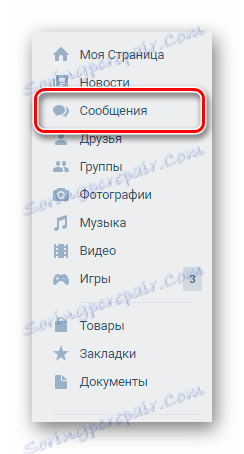
Читайте також: Як написати самому собі ВКонтакте
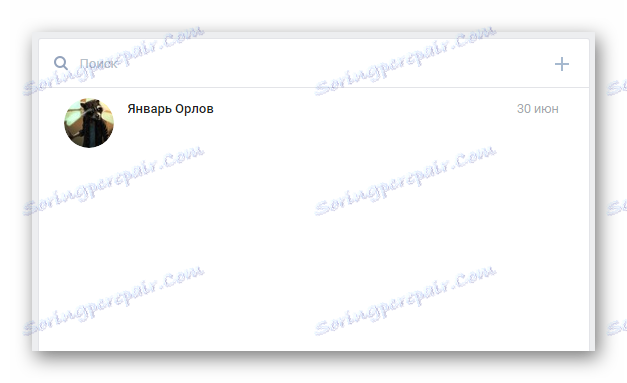
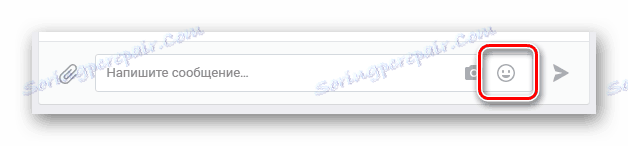


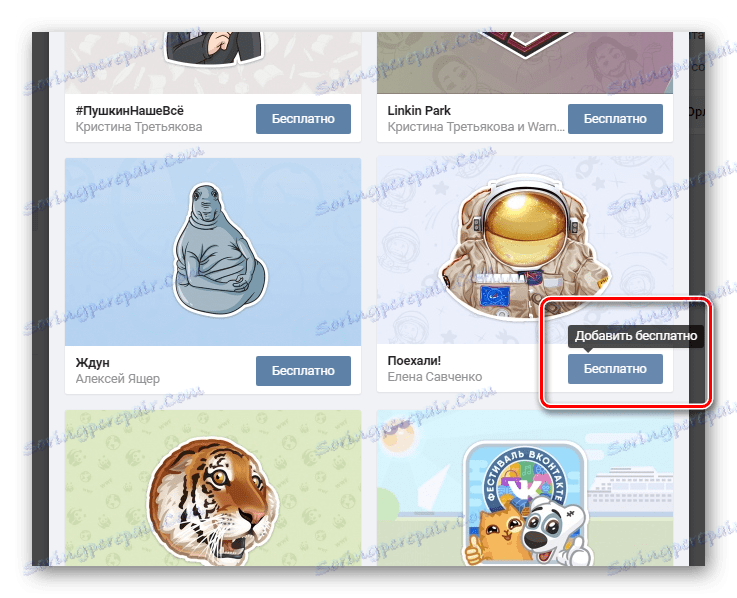
Ви можете одночасно додати відразу всі безкоштовні стікери, які на момент підключення знаходиться в магазині.

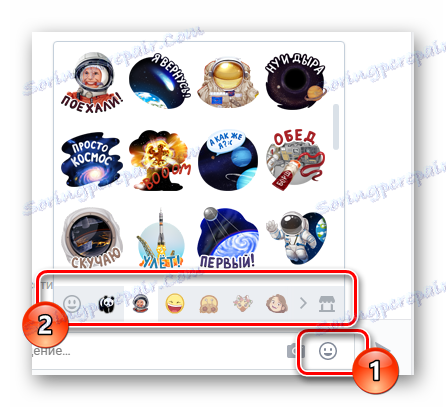
При додаванні тимчасових наклейок вам також прийде спеціальне повідомлення від бота з докладним поясненням процедури отримання повного набору.
Після виконання всіх рекомендацій, ви зможете без проблем використовувати будь-яку додану наклейку.
Спосіб 2: Розширення для браузера
На сьогоднішній день в інтернеті можна знайти безліч різних доповнень, які надають вам можливість використання деяких наклейок абсолютно безкоштовно. Тут же важливо врахувати, що довіряти потрібно виключно популярним доповненням, які в повній мірі виконують свої обіцянки і надають послуги абсолютно безкоштовно, незалежно від будь-яких факторів.
деякі браузерні розширення , Є довіреними, можуть поширювати не тільки безкоштовні, але і платні наклейки. Внаслідок цього вам слід проявити більшу уважність, звертаючись до подібного програмного забезпечення.
Як показує практика, багато користувачів використовують додаток EmojiPlus, на прикладі якого ми і покажемо процес додавання і використання наклейок.
Дане розширення призначене для таких інтернет-оглядачів, як Google Chrome , Opera , Mozilla Firefox і яндекс.браузер . Однак, весь процес буде показаний на прикладі Хрома.
- Відкрийте головну сторінку інтернет-магазину Chrome і введіть в пошуковий рядок «EmojiPlus».
- Серед результатів пошуку знайдіть потрібне розширення і клацніть на кнопці «Встановити».
- Погодьтеся встановити програмне забезпечення через спеціальне діалогове вікно Гугл Хрому.
- По завершенні додавання поверніться на сайт VK і відповідно до першого методом відкрийте список смайликів.
- Як можна помітити, базовий інтерфейс дещо змінився і, разом з тим, розширився в плані можливостей.
- Перейдіть в магазин стікерів даного розширення за допомогою кліка по іконці магазину.
- Виберіть собі набір наклейок в натисніть кнопку «Додати».
- Поверніться до діалогів ВКонтакте, перезавантажте сторінку і знову відкрийте інтерфейс використання смайликів.
- Тепер перейдіть внизу на вкладку зі скачаним набором і сміливо використовуйте наклейки.
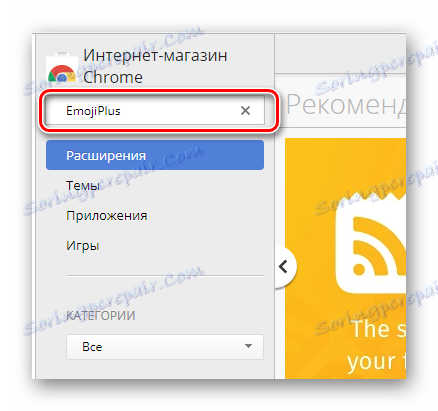
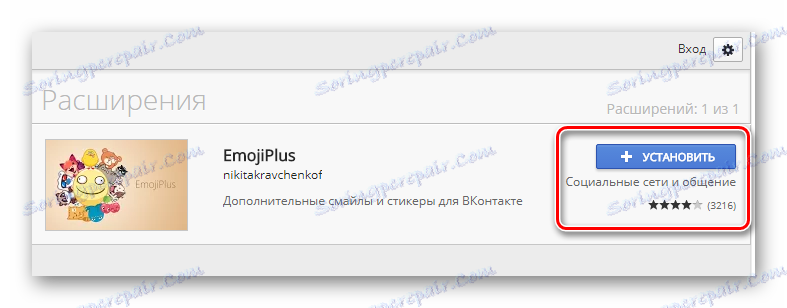
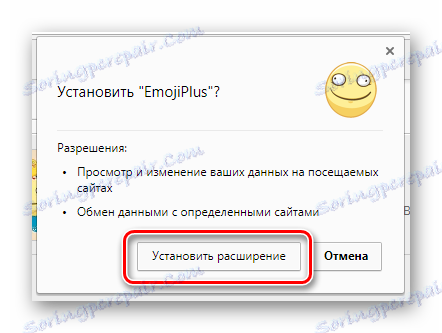
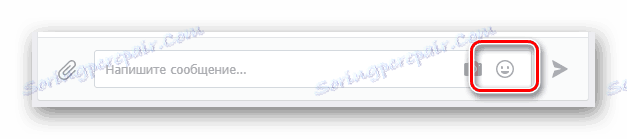
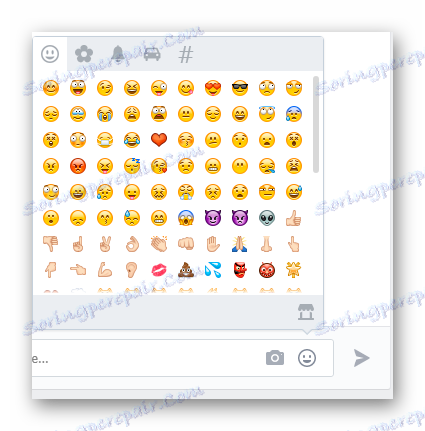
Якщо ви не помітили змін, рекомендується оновити сторінку з використанням контекстного меню або клавіші «F5».
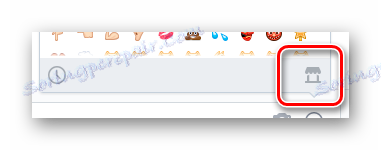
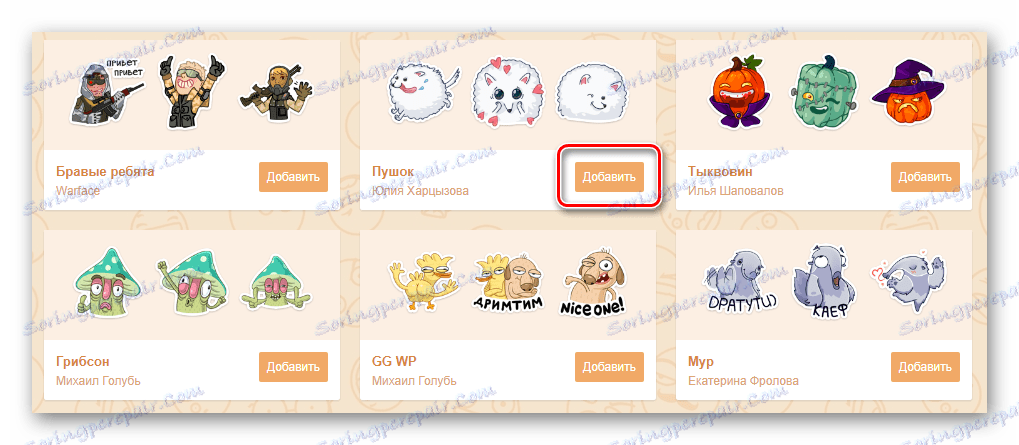
Ви можете включити відразу всі можливі стікери.
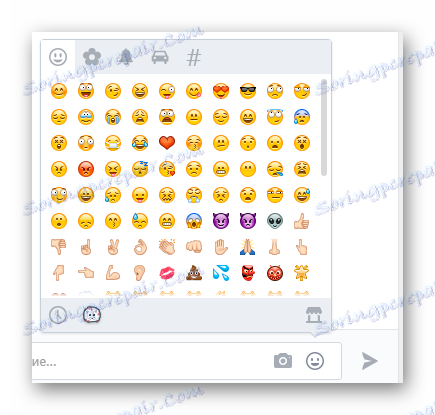
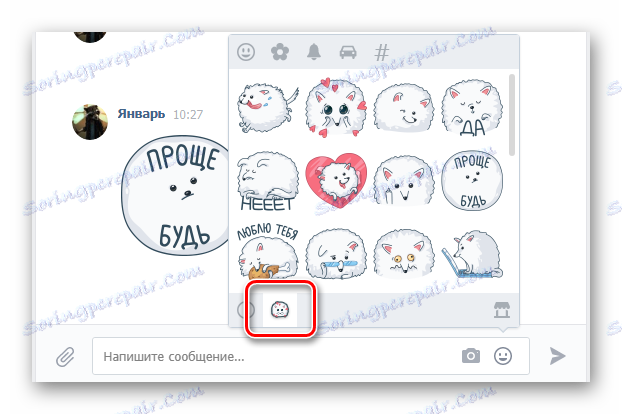
Варто відзначити, що незважаючи на вражаюче якісну реалізацію безкоштовних наклейок, дане розширення відправляє безпосередньо файли зображень, а не стікери. Крім того, картинки можуть відображатися неправильно, якщо ви використовуєте сайт з попередньо встановленими темами оформлення для ВКонтакте.
Також не варто залишати без уваги факт відсутності можливості використання стандартних стікерів даної соціальної мережі.
Спосіб 3: Сервіс Snapster Web
Даний спосіб є скоріше додатковим, так як завдяки його використанню ви отримаєте всього лише один спеціальний набір наклейок Снеппі. Однак, незважаючи на таку обмеженість, від вас буде потрібно виконати мінімальну кількість дій.
- Перейдіть на головну сторінку Snapster і клацніть на кнопці «Увійти» в правому верхньому куті сайту.
- Введіть свої реєстраційні дані і натисніть кнопку «Увійти».
- Дозвольте з додатком Snapster підключатися до вашої сторінці, натиснувши кнопку «Дозволити».
- Опинившись в особистому кабінеті даного ресурсу, натисніть кнопку «Завантажити фото» і за допомогою провідника Віндовс виберіть абсолютно будь-який графічний файл.
- Після успішного завантаження натисніть кнопку «Зберегти». При цьому, всі поля можна залишити в первісному вигляді або відредагувати їх за власним бажанням.
- Перейдіть в розділ «Повідомлення» на сайті ВКонтакте і відкрийте новий діалог «Snapster».
- Відкрийте будь-який діалог, розкрийте інтерфейс відправки смайликів і на відповідній панелі перемикання між наборами виберіть стікери Снеппі, щоб переконатися в їх працездатності.
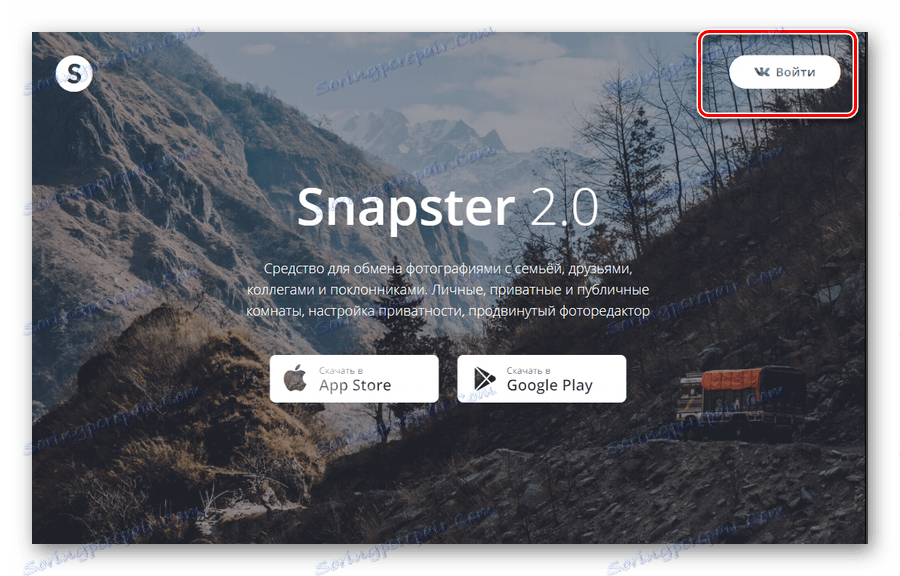
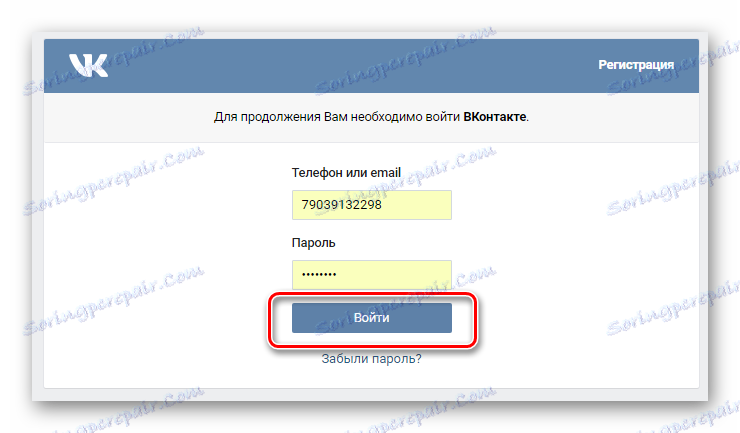

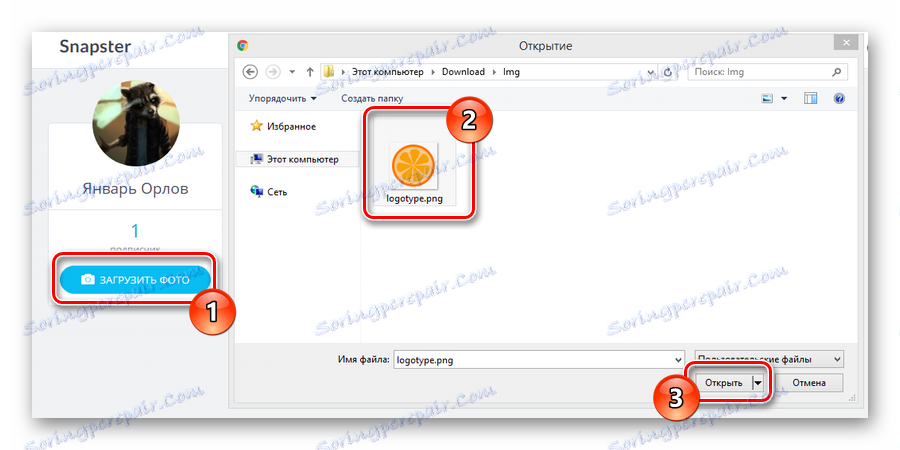
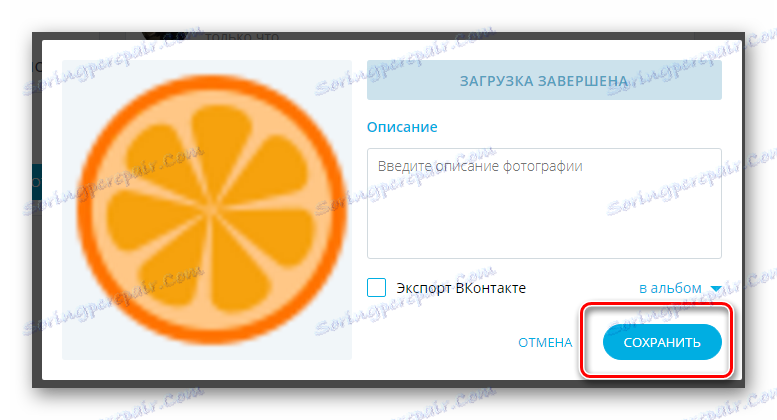
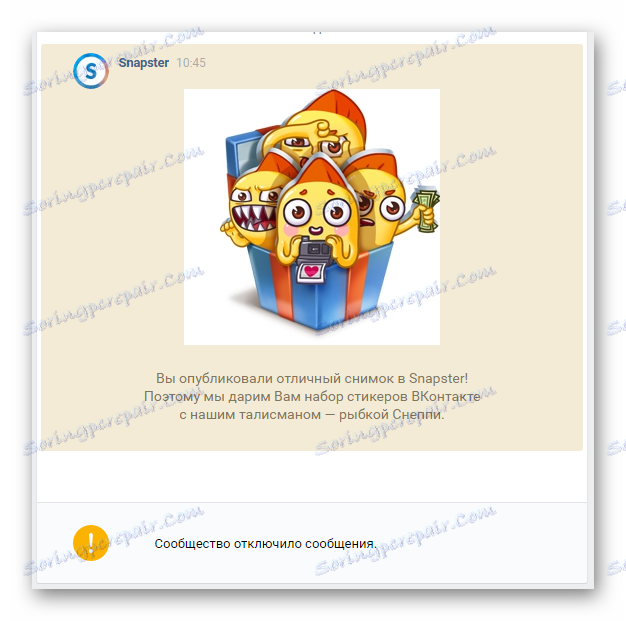
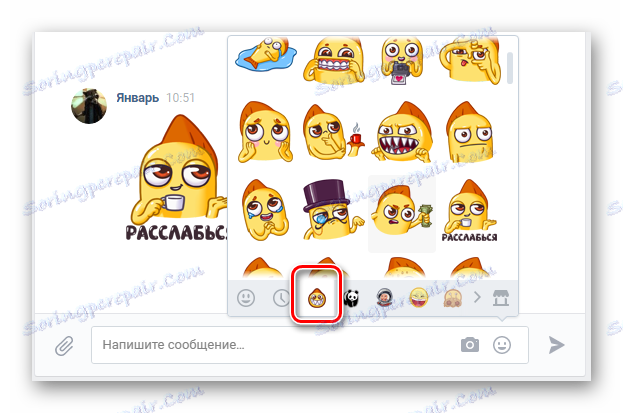
Даний метод, в буквальному сенсі, не має будь-яких недоліків і є прекрасним способом отримання додаткового набору безкоштовних наклейок.
Спосіб 4: Додаток для Android
Цей метод є відмінною і по суті єдиною альтернативою отримання безкоштовних стікерів, використовуючи сайт ВКонтакте з мобільних пристроїв на базі Android . Підійде він, безумовно, виключно тим людям, які вважають за краще сидіти з телефонів або планшетів, так як стікери будуть доступні тільки з пристрою, де вони були активовані.
Працює спосіб тільки при використанні потрібного додатка.
- Відкрийте головну сторінку магазину додатків Google Play і в пошуковий рядок введіть «Стікери ВКонтакте».
- У якості першої ж підказки вам буде представлено додаток «Набори стікерів для ВКонтакте», на сторінку якого необхідно перейти.
- Натисніть кнопку «Встановити», щоб форматувати процес скачування.
- Після успішного завантаження та установки відкрийте дане доповнення.
- Авторизуйтесь через ВКонтакте, вибравши пункт «Авторизуватись» в контекстному меню, що з'являється при натисканні по напису «Натисніть для входу».
- Далі, перебуваючи на вкладці «стікери», включіть цікавлять вас набори наклейок за допомогою перемикачів в правій частині екрана.
- Перейдіть на вкладку «Діалоги», відкрийте будь-яку переписку і розкрийте спеціальний інтерфейс, натиснувши на іконку смайлика в лівій частині поля перегляду сторінок Інтернету.
- Серед представлених знизу вкладок переключіться на ту, яка була додана останньою.
- Надішліть будь-яку наклейку, щоб переконатися в працездатності даного методу.

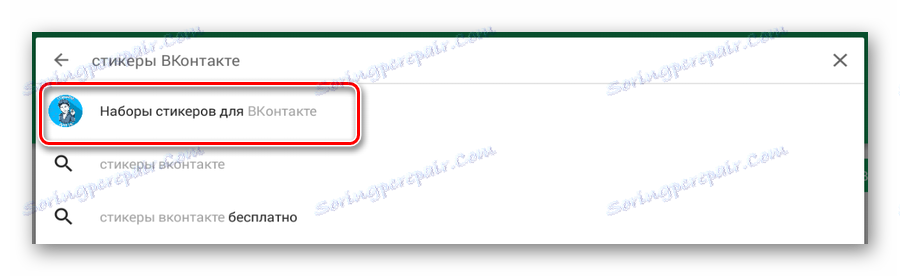


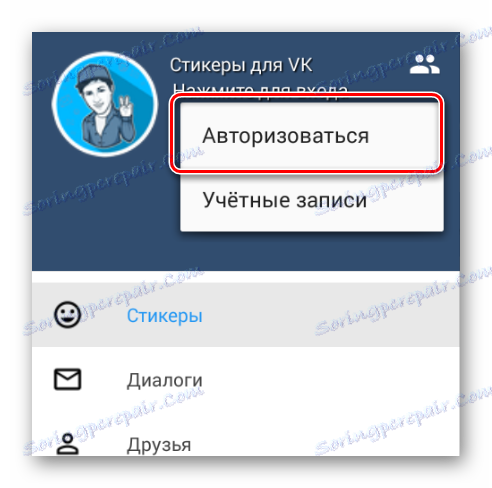



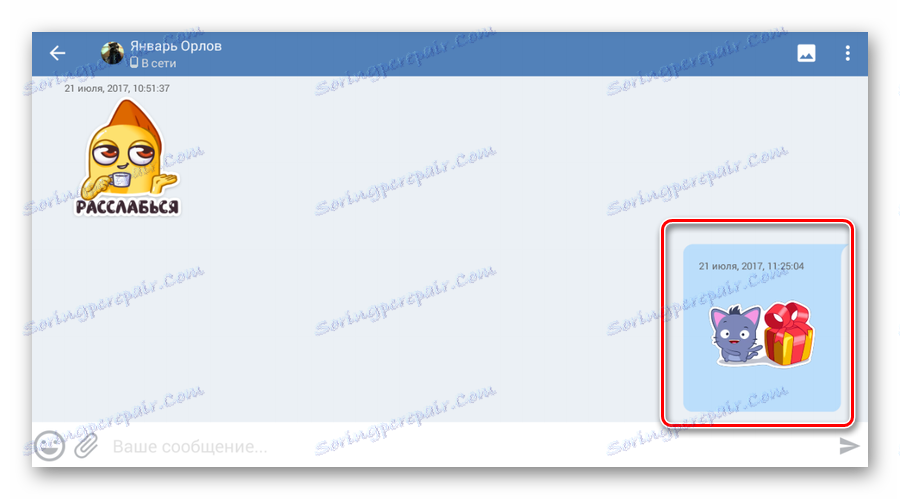
Читайте також:
На цьому всі існуючі і в достатній мірі актуальні методи закінчуються. Якщо є питання, задавайте їх у коментарях. Успіхів!
